PS制作爆炸光芒文字效果
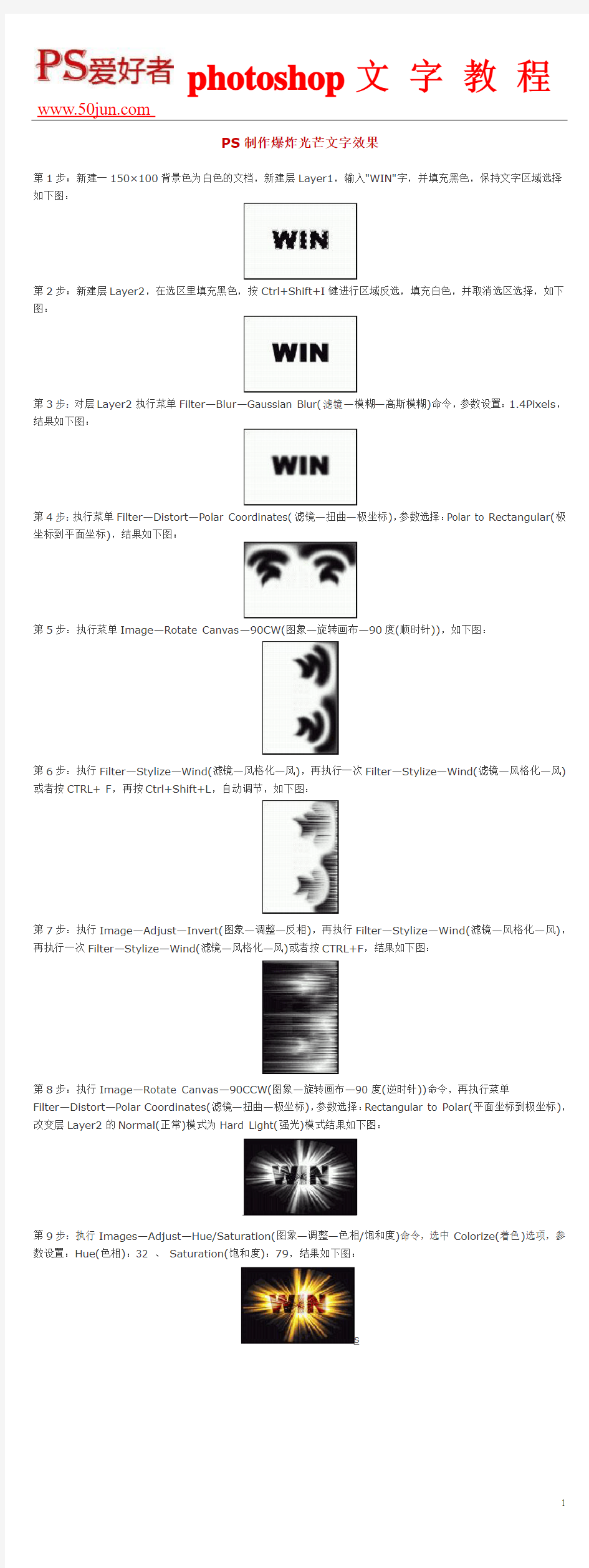
photoshop文字教程https://www.360docs.net/doc/199718579.html,
PS制作爆炸光芒文字效果
第1步:新建一150×100背景色为白色的文档,新建层Layer1,输入"WIN"字,并填充黑色,保持文字区域选择如下图:
第2步:新建层Layer2,在选区里填充黑色,按Ctrl+Shift+I键进行区域反选,填充白色,并取消选区选择,如下图:
第3步:对层Layer2执行菜单Filter—Blur—Gaussian Blur(滤镜—模糊—高斯模糊)命令,参数设置:1.4Pixels,结果如下图:
第4步:执行菜单Filter—Distort—Polar Coordinates(滤镜—扭曲—极坐标),参数选择:Polar to Rectangular(极坐标到平面坐标),结果如下图:
第5步:执行菜单Image—Rotate Canvas—90CW(图象—旋转画布—90度(顺时针)),如下图:
第6步:执行Filter—Stylize—Wind(滤镜—风格化—风),再执行一次Filter—Stylize—Wind(滤镜—风格化—风)或者按CTRL+ F,再按Ctrl+Shift+L,自动调节,如下图:
第7步:执行Image—Adjust—Invert(图象—调整—反相),再执行Filter—Stylize—Wind(滤镜—风格化—风),再执行一次Filter—Stylize—Wind(滤镜—风格化—风)或者按CTRL+F,结果如下图:
第8步:执行Image—Rotate Canvas—90CCW(图象—旋转画布—90度(逆时针))命令,再执行菜单Filter—Distort—Polar Coordinates(滤镜—扭曲—极坐标),参数选择:Rectangular to Polar(平面坐标到极坐标),改变层Layer2的Normal(正常)模式为Hard Light(强光)模式结果如下图:
第9步:执行Images—Adjust—Hue/Saturation(图象—调整—色相/饱和度)命令,选中Colorize(着色)选项,参数设置:Hue(色相):32 、Saturation(饱和度):79,结果如下图:
s
1
